

| Interstage Application Server アプリケーション作成ガイド (イベントサービス編) |
目次
索引
 
|
| 第3章 運用 | > 3.1 起動 |
イベントサービスの静的生成運用の起動を行うには、以下の3とおりの方法があります。運用に応じて、いずれかの方法で起動してください。
それぞれの運用手順について、以下に示します。
静的生成運用においてInterstage管理コンソールを使用して起動する場合、Interstage管理コンソールを起動してログインし、Interstageを起動することによりイベントサービスを起動します。以下に運用手順を示します。
Interstage管理コンソールの起動については“Interstage 運用ガイド”を、Interstage管理コンソールの画面操作については、Interstage管理コンソールのヘルプを参照してください。
[システム] > [状態]で、Interstageの起動によりイベントサービスを起動します。
[サービス] > [イベントサービス] > [イベントチャネル] > [状態]で、イベントチャネルを起動します。

[サービス] > [イベントサービス] > [イベントチャネル] > [自動起動]において、[自動起動設定]に[自動起動しない]と指定した場合に、「(2) イベントチャネルの起動」の操作を行う必要があります。

Interstage管理コンソールの管理サーバで運用する場合の操作方法については、“Interstage 運用ガイド”の“マルチサーバ管理機能”−“Interstageの運用”−“イベントサービスの運用”を参照してください。
静的生成運用においてInterstage統合コマンドを使用して起動する場合、isstartコマンドを使用してInterstageを起動することによりイベントサービスを起動します。
以下に運用手順を示します。
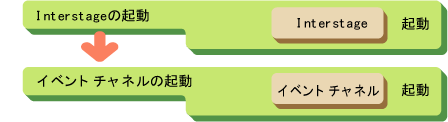
isstartコマンドを使用して、Interstageの起動によりイベントサービスを起動します。
|
isstart |
esstartchnlコマンドを使用して、イベントチャネルを起動します。

イベントチャネルのグループ“GROUP1”を起動する場合
|
esstartchnl -g GROUP1 |

以下の場合に、「(2) イベントチャネルの起動」の操作を行う必要があります。
静的生成運用においてイベントサービス運用コマンドを使用して起動する場合、esstartコマンドを使用してイベントサービスを起動します。
以下に運用手順を示します。
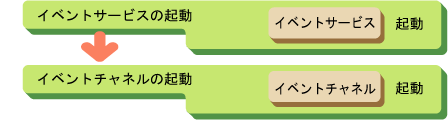
esstartコマンドを使用して、イベントサービスを起動します。

イベントサービスのみを起動する場合
|
esstart |

イベントサービスを起動する場合、事前にイベントサービスの環境設定を行ってください。


イベントサービスはサービスプログラムであり、イベントサービスがセットアップされていれば、システムが起動されるたびに自動的に起動されます。
サービスの状態を確認するには、Administrator権限でログインし、「コントロールパネル」の「サービス」または[コントロールパネル]−[管理ツール]−[サービス]を起動後、"EventService"の状態を参照します。サービスを起動する場合には、"EventService"を選択し、「開始」ボタンをクリックします。
esstartchnlコマンドを使用して、イベントチャネルを起動します。

イベントチャネルのグループ“GROUP1”を起動する場合
|
esstartchnl -g GROUP1 |

以下の場合に、「(2) イベントチャネルの起動」の操作を行う必要があります。
目次
索引
 
|